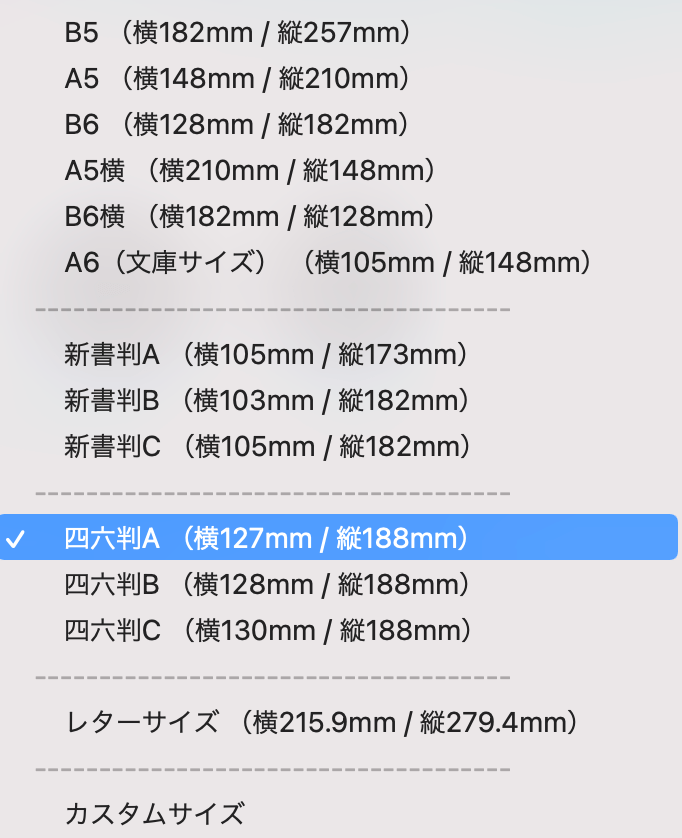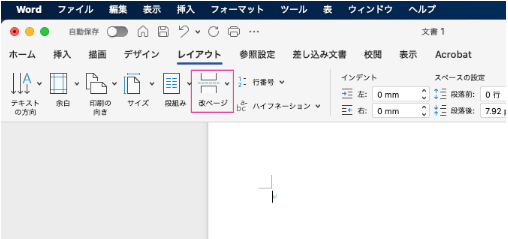InDesignの「データ結合」で効率アップ!入稿前に知っておきたい設定と注意点
卒業アルバム以外の無線綴じなどは引き続き承っております。
チラシやDM、会員証など「名前や住所、番号などが一つひとつ異なる印刷物」を作成するときに便利なのが InDesignの「データ結合」機能 です。Excelなどで作った差し込みデータを使って、自動でレイアウトに流し込めるため、大量の可変データ印刷を効率的に行うことができます。
この記事では、InDesignのデータ結合機能の基本から、入稿前に注意すべき点までを解説します。
データ結合とは?
「データ結合」とは、InDesignに外部のデータ(CSVやTXTファイル)を読み込み、事前に設定したレイアウトに流し込む機能です。日記帳、エッセイ集、コメント集など、同じ項目・デザインで内容違いのページが大量に続くタイプの本の作成に適しています。
データ結合の設定方法
- データファイルを用意する
例えば「著者名」「本文」など項目をセルごとに分けてExcelに流し込み、CSVまたはTXT形式で保存します。
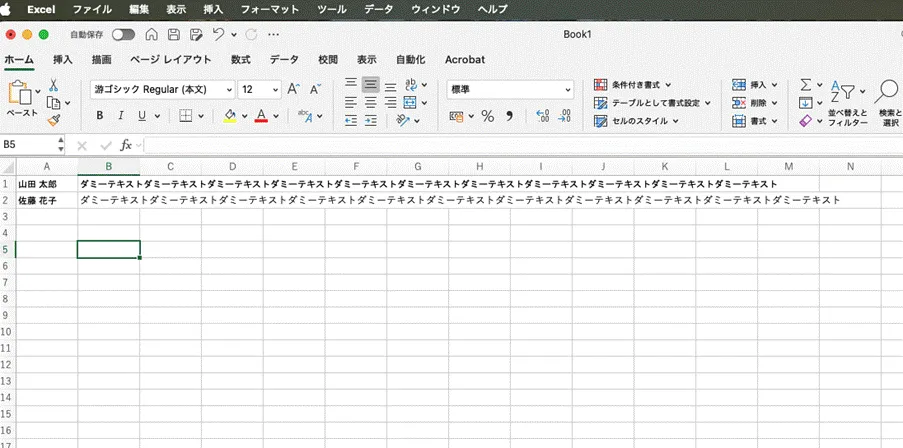
- InDesignでプレースホルダを作成
InDesignでテキストボックスを作成し、[ウィンドウ]→[ユーティリティ]→[データ結合] を選択。
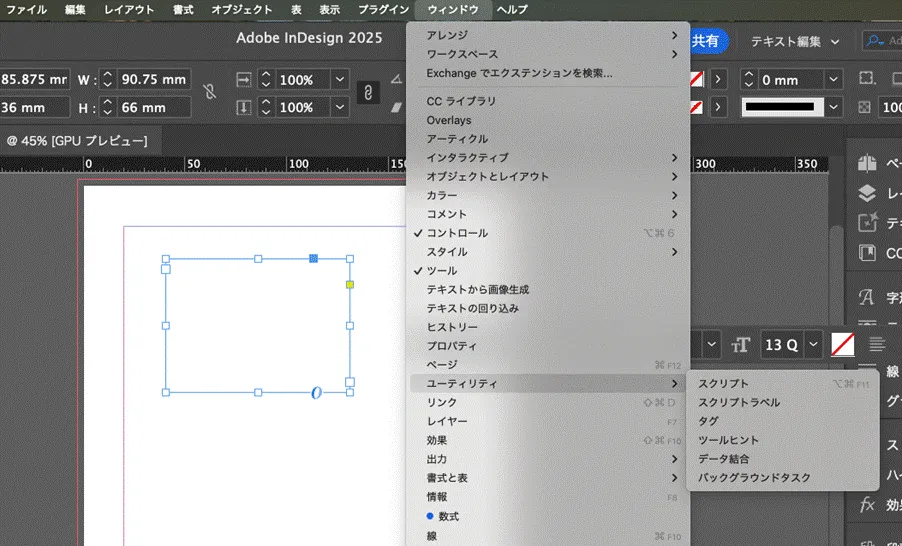
「データ結合」パネルの右上の三本ラインのプルダウンメニューから「データソースを選択」をクリックし、CSVファイルを読み込むと、項目名(名前・住所・会員番号)が表示されます。
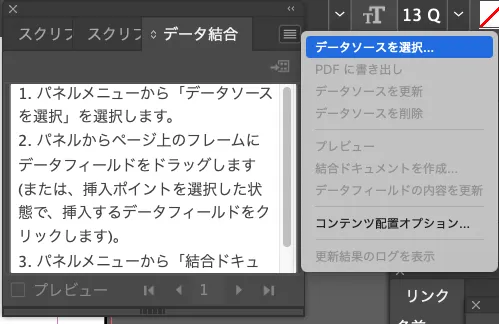
パネルに項目のリストが表示されるので、流し込みたいテキストボックスを選択してリストをクリックします。
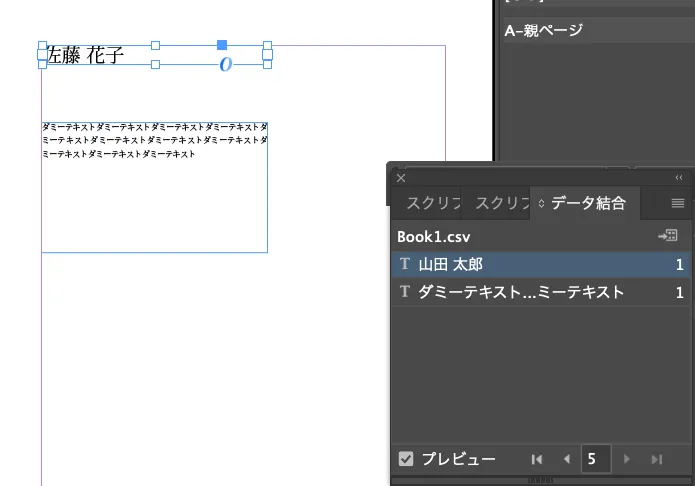
- 結合プレビューで確認
「プレビュー」にチェックを入れると、実際のデータが反映された状態を確認できます。 - ドキュメントを作成
「結合ドキュメントの作成」をクリックすると、個別ページが自動生成されます。これで1ページずつ異なるデータが流し込まれた印刷用ファイルが完成します。
入稿前に注意すべきポイント
テキストボックスに入りきらない文章がオーバーフローしている場合があるので、必ず全ページ確認しましょう。オーバーセットテキストがあるとPDFを作成する際にアラートが出るので分かりますが、それ以外にも改行位置が読みにくい、文字化けしている、など様々な問題が発生している可能性があるので、一度目視で確認することを推奨します。
まとめ
InDesignのデータ結合機能を使えば、面倒な差し込み作業を一気に効率化できます。
- データ結合 → CSVから自動差し込み
- レイアウトチェック→文字化け・オーバーフローがないか確認
- 入稿 → PDFで書き出し
これらを押さえておけば、スムーズな入稿が可能です。
大量データを扱う案件では特に効果的ですので、ぜひ活用してみてください!
「こんな本にはどんな用紙がいい?」「予算に合った仕様にしたい」など冊子作りのご相談は
電話連絡先:06-6753-9955 / 法人専用窓口:0120-264-233
(平日10:00~18:00)
またはお問合わせフォームからお気軽にお問合わせください。
印刷製本の専門スタッフがお答えしております。
冊子のジャンルから選ぶ
利用シーン、目的に合った冊子印刷の仕様を、価格例と合わせてご提案しています。
お見積り&ご注文でサイズや部数、製本方法などを変更してすぐに印刷価格がチェックできます。
製本方法から選ぶ
製本方法のメリットを活かした仕様、冊子のページ数や部数に合った仕様を格安でご提案しています。
対応サイズや用紙、印刷仕様、オプション加工、納期、価格例をご案内します。